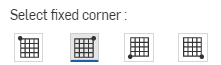절단 목록 테이블
절단 목록 테이블
![]()
프레임 도구를 사용한 후 합성 파트의 절단 목록(절단 목록 도구로 생성)을 포함하는 테이블을 삽입합니다.
-
 을 클릭하십시오.
을 클릭하십시오. - 절단 목록 도구로 생성된 합성 파트의 절단 목록을 Part Studio에 삽입하려면 선택합니다. 도면에서 이 도구를 사용하기 전에 Part Studio에서 절단 목록을 생성하고 Part Studio에 합성 파트가 있어야 합니다.


- 대화상자 하단에서 고정 코너로 설정할 테이블의 코너를 선택하십시오(아래 참조).
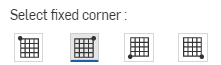
- 도면 공간을 클릭하여 테이블을 배치합니다.
Onshape에서 기본 고정점은 테이블의 오른쪽 상단 코너입니다.
점이 표시된 후에는 직접 클릭할 필요가 없습니다. 마우스를 이동해 테이블을 배치하는 동안 커서가 다른 요소 근처를 통과할 때 얇은 파선이 나타납니다. 이들 선은 테이블을 정렬할 수 있는 추론 선에 해당합니다. 선이 나타난 것을 확인했을 때 클릭하면 테이블이 해당 선에 맞춰집니다.
When hovering your mouse over a table row entry, the following is highlighted in the drawing:
-
Callouts for the hovered entry (in blue)
-
View geometry in all views corresponding to the hovered entry
뷰 속성을 통해 테이블의 참조에 액세스할 수 있습니다.
도면의 테이블과 유사하게 삽입된 절단 목록 테이블을 편집할 수 있습니다. 테이블의 모서리를 클릭하여 전체 테이블을 선택합니다. 가운데 그랩 점 중 하나를 잡아서 테이블을 이동할 수 있습니다. 전체 테이블이 선택된 상태로 마우스 오른쪽 버튼을 클릭하면 다음과 같은 명령에 액세스할 수 있습니다.
- 절단 목록 테이블 속성 - 절단 목록의 속성 패널을 엽니다.
- 절단 목록 분할 - 선택한 행 다음에 절단 목록을 분할합니다.
- 구성 변경 - 구성이 존재할 경우, 이 명령을 사용하여 다른 구성을 선택합니다. 절단 목록이 업데이트되지만, 이것은 뷰에 영향을 주지 않습니다. 뷰 구성을 변경하려면 뷰를 마우스 오른쪽 버튼으로 클릭하고 구성 변경을 선택하십시오.
- 복사 - 클립보드에 표의 사본을 배치할 때
- 이동 - (테두리 프레임, 테두리 영역, 타이틀 블록, 도면)
- 앞으로 가져오기 - 선택한 표를 디스플레이의 맨 앞으로 가져옵니다.
- 뒤로 보내기 - 선택한 표를 디스플레이의 배경으로 보냅니다.
- 시트로 이동 - 테이블을 도면의 다른 시트나 기존 시트로 이동합니다.
- 선택 취소 - 현재 선택한 표의 선택을 취소합니다.
- 화면 맞춤 - 도면을 창에 맞게 확대합니다.
- 삭제 - 현재 선택한 표를 삭제합니다.
표가 삽입되면 다음을 할 수 있습니다.
- 둘 이상의 셀을 선택하려면 Shift+클릭을 사용하십시오.
- 한 행을 선택하려면 해당 행의 첫 번째 셀을 클릭하고 마지막 셀을 Shift+클릭합니다.
- 한 열을 선택하려면 해당 열의 첫 번째 셀을 클릭하고 마지막 셀을 Shift+클릭합니다.
- 모서리를 클릭해서 드래그하여 테이블의 크기를 조정합니다.
표 서식 지정
-
표 안을 마우스 오른쪽 버튼으로 클릭하고 열 크기를 동일하게 조정 및 행 크기를 동일하게 조정 중에서 선택합니다. 표의 크기를 조정하려면 수평 또는 수직 중심점을 클릭해서 드래그하십시오.

-
테이블 크기를 변경하지 않고 셀 모서리 양쪽에서 행과 열의 크기를 조정하려면 커서를 상단 또는 오른쪽 셀 모서리에 놓고, 커서가 양쪽 화살표로 바뀌면 클릭해서 선을 드래그하여 새 위치에 놓습니다. 선택한 셀의 행 또는 열의 크기만을 변경하고 나머지 테이블의 크기를 조정하려면 커서를 하단 또는 왼쪽 셀 모서리 위에 놓고, 커서가 양쪽 화살표로 바뀌면 클릭해서 선을 드래그하여 새 위치에 놓습니다.
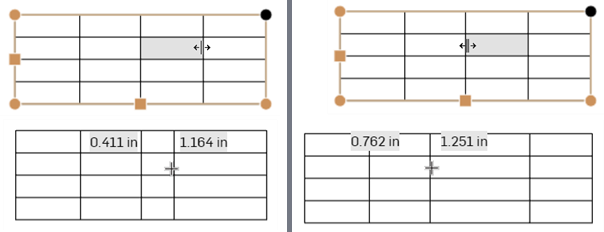
테이블 크기를 조정하지 않고 분할 모서리의 측면에 있는 두 행 모두의 크기를 조정하고(왼쪽의 두 이미지), 선택한 셀의 행 크기만 변경하고 나머지 테이블 크기를 그에 따라 조정합니다(오른쪽의 두 이미지).
-
수치를 입력해서 열 너비 또는 행 높이의 크기를 조정하려면 셀을 선택하고 마우스 오른쪽 버튼으로 클릭한 다음, 크기 조정을 선택하고 크기 조정 대화상자를 엽니다. 새로운 열 너비 및 행 높이 측정값을 입력합니다.

- 테이블의 가운데 점을 클릭해서 테이블의 내용에 맞게 자동으로 크기를 조정할 수 있습니다.
- 테이블 셀 또는 행을 한 번 클릭하여 절단 목록 테이블 툴박스를 활성화합니다.

-
테이블의 한 행을 마우스 오른쪽 버튼으로 클릭하고 아래의 절단 목록 테이블 분할을 선택하면 테이블이 현재 행 바로 아래에 두 개 테이블로 분할됩니다. 작업을 취소하려면 두 번째 테이블을 마우스 오른쪽 버튼으로 클릭하고 절단 목록 테이블 분할 취소를 선택합니다. 테이블을 여러 번 분할할 수 있습니다.

각 테이블을 새 위치로 드래그해서 재배치하고(코너를 클릭해서 드래그), 각 테이블에서 모든 편집 및 서식 지정 작업을 수행할 수 있습니다.
셀 서식 지정 패널
표 셀 안을 두 번 클릭하여 셀 서식 지정 패널을 엽니다.

![]() 행 크기를 동일하게 조정 - 모든 선택된 행의 크기를 평균 높이로 조정합니다.
행 크기를 동일하게 조정 - 모든 선택된 행의 크기를 평균 높이로 조정합니다.
![]() 행 크기를 동일하게 조정 - 모든 선택된 행의 크기를 평균 높이로 조정합니다.
행 크기를 동일하게 조정 - 모든 선택된 행의 크기를 평균 높이로 조정합니다.
최소 하나의 셀을 선택했을 때 컨텍스트 메뉴에서 이러한 명령에 액세스할 수 있습니다: 
노트 패널에서 사용 가능한 모든 텍스트 서식 지정 명령은 셀 서식 지정 패널에서도 사용할 수 있습니다.
표의 오른쪽 가장자리를 클릭하고 삭제를 선택합니다.
테이블을 선택한 다음, 마우스 오른쪽 버튼으로 클릭하여 절단 목록 테이블 속성을 선택하고 해당 테이블에 대한 속성 대화상자를 엽니다.

도면에 시트가 둘 이상일 경우, 시트 옆에 있는 드롭다운 화살표를 선택하고 원하는 시트를 선택해서 시트 간에 절단 목록 테이블을 이동할 수 있습니다.
테이블의 구성 순서를 변경하려면 순서 옆에 있는 드롭다운 화살표를 선택하고, 위에서 아래 또는 아래에서 위를 선택합니다
고정 코너에 해당하는 테이블 코너를 조정하려면 테이블 하단에서 원하는 옵션을 클릭합니다.